Teste grátis agora o Wondershare UniConverter!
Mais de 3,591,664 pessoas já baixaram e testaram suas funcionalidades avançadas.
Você até pode gravar os vídeos mais perfeitos mas mais tarde apercebe-se de que aparecem pessoas ou objetos indesejados nas imagems. Por exemplo, pode ser um vídeo de casamento ou aniversário em que você apenas precisa de capturar os casais ou aniversariantes. Por isso é importante aprender como cortar uma pessoa num vídeo sem perder a qualidade do vídeo original. Continue lendo para aprender a cortar alguém de um vídeo com alguns métodos simples com tecnologia de IA.
Parte 1. Como cortar facilmente uma pessoa de um vídeo?
Nesta parte inicial vamos apresentar um guia passo-a-passo para cortar alguém de um vídeo com três soluções eficazes. Vamos começar!
#1. Cortar alguém de um vídeo com o Wondershare UniConverter
Vamos começar com o método mais simples para cortar automaticamente alguém de um vídeo com o Wondershare UniConverter Smart Trimmer. Este é um editor de vídeos amigável para usuários iniciantes com um poderoso Aparador Inteligente. Usa tecnologia moderna de IA para selecionar automaticamente o objeto ou face que deseja cortar ou manter no vídeo. Para realizar esta tarefa, o UniConverter permite-lhe importar uma imagem da pessoa que deseja eliminar ou simplesmente capturar uma imagem na tela de pré-visualização. Você pode até ajustar a precisão da ferramenta de reconhecimento facial.
Veja em seguida como cortar alguém de um vídeo com o Wondershare UniConverter:
Passo 1 Inicie a ferramenta do Aparador Inteligente e carregue um vídeo.
Instale e execute o UniConverter 13 no seu computador Mac/Win e pressione na ferramenta do Aparador Inteligente na tela inicial. Depois clique na aba Retrato Específico antes de arrastar e largar seu vídeo. Ou clique em Adicionar Arquivos para abrir seus vídeos locais na ferramenta de Retrato Específico.
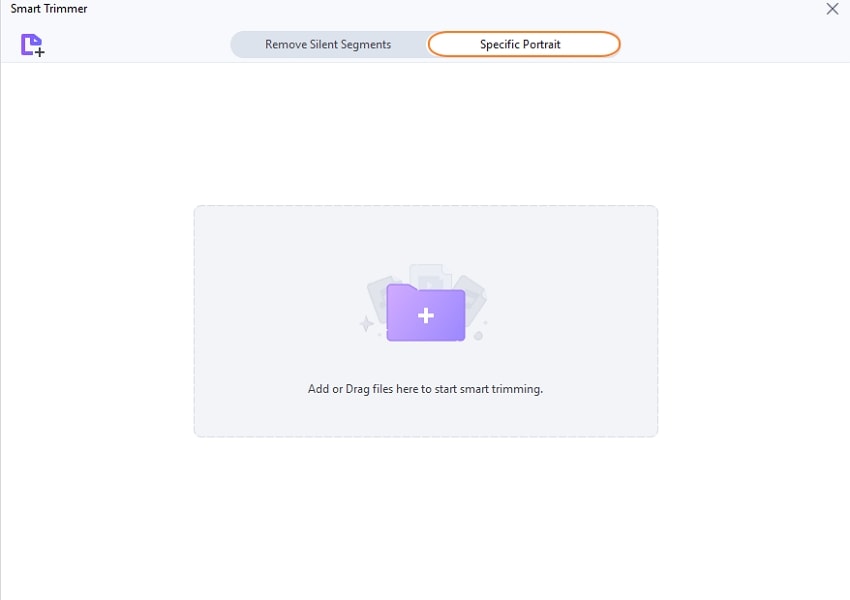
Passo 2 Selecione a face ou objeto para remover do vídeo.
De seguida reproduza o vídeo para localizar a face que deseja remover. Depois clique no botão Captura de Tela para selecionar o objeto na tela de reprodução. Em alternativa, pressione no botão Adicionar Imagem para carregar uma imagem para eliminá-la do vídeo. Agora clique em Remover a face antes de ajustar o cursor da Precisão.

Passo 3 Pré-visualize o vídeo e remova a pessoa.
Agora clique em Iniciar para identificar a parte do vídeo com a face que deseja cortar no arquivo. Verá os clipes assinalados com a marca de Invisível. Por fim, defina a Localização do Arquivo e clique em Exportar para remover os sujeitos indesejados do vídeo. E é assim que você corta alguém de um vídeo com o Wondershare UniConverter.
Wondershare UniConverter — Solução de vídeos completa para Windows e Mac.
Apare os vídeos automaticamente a 100% com tecnologia de IA.
Velocidade de conversão 90X mais rápida para converter +1,000 formatos.
Compacte seus arquivos de vídeo ou áudio sem perdas de qualidade.
Remova quaisquer marcas de água dos vídeos sem desfocar.
Excelente editor de legendas com IA para adicionar legendas automaticamente nos seus vídeos.
Salve qualquer vídeo online em mais de 10,000 platformas e sites.
#2. Remover uma pessoa de um vídeo com o Adobe Premiere Elements
O Adobe Premiere Elements é um editor de vídeos ao nível de Hollywood para Mac/Win que transforma vídeos comuns em filmes premiados em segundos. Sua linha de tempo com multi-faixas de arrastar e largar oferece um sistema de edição automatizado com ferramentas inteligentes disponíveis. Por exemplo, o Aparador Inteligente usa Inteligência Artificial para selecionar e juntar as melhores cenas dos vídeos, dependendo do seu estilo. Você pode também reenquadrar automaticamente os vídeos para partilhar nas redes sociais e adicionar fundos, títulos animados e tonalidades. Infelizmente, não tem versões gratuitas, sendo que sua versão de compra única tem o custo de $120.75.
Sendo assim, veja aqui como remover clipes com pessoas de um vídeo com o Premiere Elements:
Passo 1. Instale e inicie o Premiere Elements no seu PC e carregue seu vídeo. Agora selecione o vídeo na linha de tempo e pressione no ícone das Ferramentas na barra de menu à esquerda. Depois, abra o Aparador Inteligente.
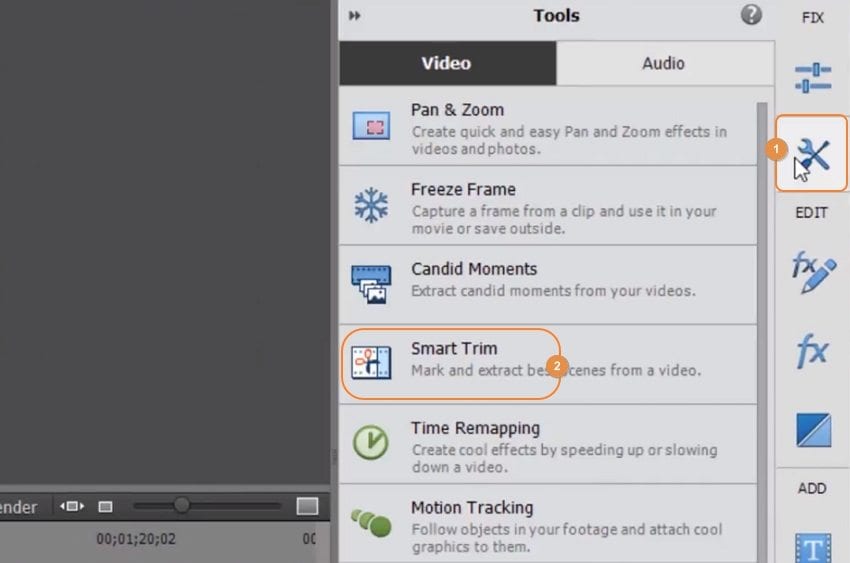
Passo 2. A ferramenta do Aparador Inteligente irá selecionar e dividir automaticamente seu vídeo em clipes menores. Mas não se preocupe, pois você pode alterar o modelo para definir as partes do vídeo que deseja remover. Clique no modelo de Pessoas para selecionar os elementos que apenas contêm faces. Os segmentos do vídeo com faces serão selecionados automaticamente na linha de tempo.
Passo 3. Verá um cursor abaixo dos modelos para gerir as cenas extraídas. Agora arraste-o para a direita para selecionar mais cenas, e para a esquerda para fazer o oposto.
Passo 4. Após selecionar clipes suficientes, coloque o cursor do mouse sobre o canto superior direito do clipe selecionado e pressione "X” para eliminar a cena. Pode repetir esta ação em vários clipes. O Adobe Premiere Elements adicionará automaticamente efeitos de transição nos segmentos combinados.
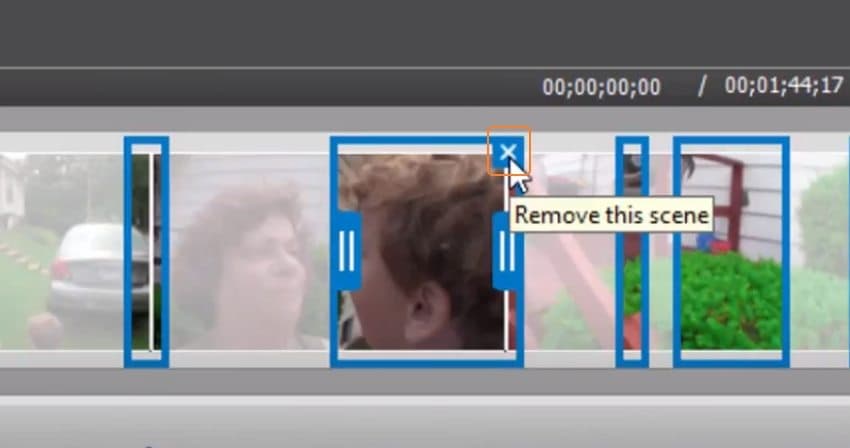
#3. Remover alguém de um vídeo com o
Não ficou impressionado com as duas opções anteriores? Experimente o . Similarmente, é um programa para Mac/Windows com funcionalidades avançadas de edição de vídeos. Este editor de vídeos agradável contém uma vasta coleção de ferramentas inovadoras para realizar tarefas como gradação de cores, estabilização de vídeos, mascaramento de vídeos e edição dinâmica em multi-tela. Você pode também personalizar seus vídeos com centenas de filtros e efeitos de qualidade superior. E como é natural, você pode dividir, aparar, cortar e ajustar vídeos no . O preço? $79.99 com garantia de reembolso de 30 dias.
Agora vamos aprender a remover alguém de um vídeo com :
Passo 1. Instale e inicie o no Mac/Win e crie um Novo Projeto com o vídeo que deseja cortar. Lembre-se de arrastar e largar o clipe na linha de tempo para uma edição mais manual.
Passo 2. Acesse a linha de tempo, coloque o cursor de reprodução na parte do vídeo com a face que deseja remover, e pressione no botão Dividir abaixo da tela de pré-visualização. Agora repita esta ação para selecionar o ponto de fim e dividir mais clipes.
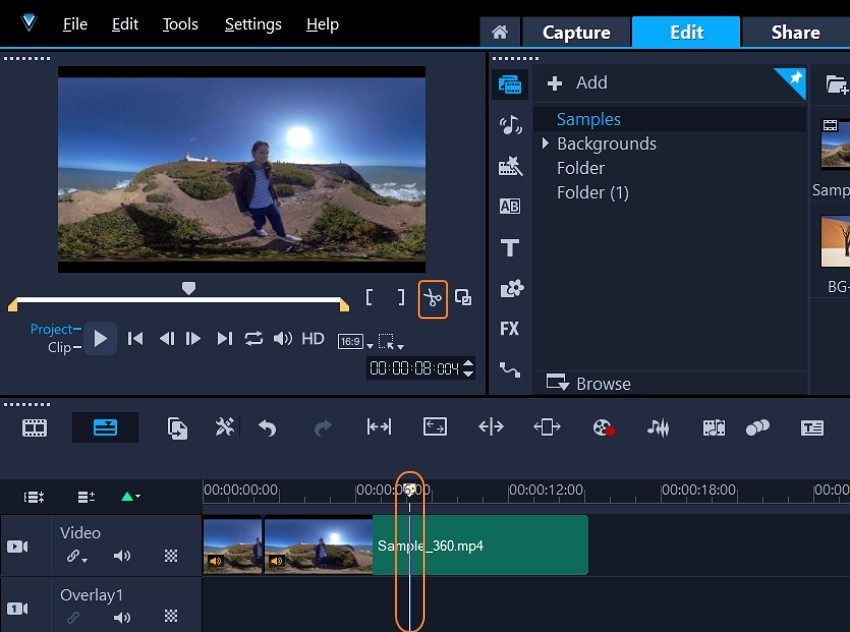
Passo 3. Para remover o clipe com o objeto indesejado, selecione-o na sequência da cena, e pressione na tecla Delete do seu teclado. Em alternativa, clique com o botão direito no clipe selecionado e pressione em Eliminar.
Passo 4. Ou pode remover o clipe selecionado clicando com o botão direito no mesmo e selecionando o Modo de Corte. Depois redimensione a ferramenta do laço na tela de pré-visualização para o valor mínimo. Desta forma, ao reproduzir o vídeo inteiro, o segmento removido irá exibir uma tela preta. Depois, pode aparar ainda mais esta parte para um segundo, por exemplo. E é assim tão fácil!
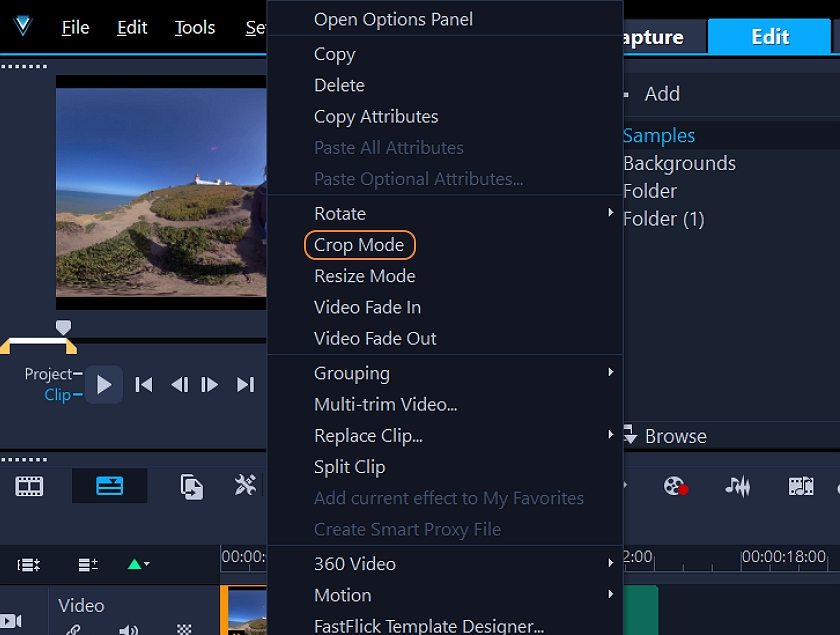
Parte 2. Questões frequentes sobre cortar pessoas de um vídeo
Como faço para remover partes indesejados de um vídeo?
Remover partes indesejados de um vídeo é muito fácil nos dias que correm, pois existem centenas de programas de edição de vídeos, incluindo ferramentas online e para celular. Por isso, para remover partes de pessoas dos seus vídeos, basta usar um aparador de vídeos poderoso como o e seguir os passos acima. Lembre-se que o Wondershare UniConverter tem um aparador manual integrado na ferramenta do seu Editor de Vídeos. Não há falta de aparadores de vídeos de boa qualidade.
É possível remover objetos de um vídeo?
Remover objetos específicos de um vídeo pode ser algo complicado com um aparador de vídeos mais tradicional. Por essa razão, você deve usar uma ferramenta com IA como o Wondershare UniConverter ou o Adobe Premiere Elements. Tenha em conta que este último permite-lhe remover objetos no vídeo consoante as faces ou ações humanas. Mas o Wondershare UniConverter eleva ainda mais o nível permitindo os usuários selecionarem ou capturarem o objeto específico que desejam remover.
Como faço para eliminar partes específicas de um vídeo?
Mais uma vez, um aparador de vídeos tradicional como o irá demorar uma eternidade para eliminar partes específicas dos seus vídeos. Por isso, pode usar o Aparador Inteligente da Wondershare para eliminar partes dos vídeos consoante as definições de áudio. Permite-lhe eliminar as partes silenciosas de um vídeo, dependendo do nível de volume, buffer e duração do áudio. Inicie o Aparador Inteligente, pressione em Remover Segmentos Silenciosos e depois carregue o vídeo. De seguida, acesse as definições do áudio e clique em Iniciar para analisar o vídeo.
Como faço para cortar apenas uma pessoa num vídeo?
Por vezes você pode querer remover uma única face de um vídeo para tornar a cena mais clara para os espetadores, ou remover objetos como marcas de água. Nesta situação, o é útil. Com esta ferramenta, você consegue remover apenas o segmento do vídeo específico com a face que deseja remover, acessando o Modo de Corte. Arraste a ferramenta do laço na tela de pré-visualização para cortar o vídeo. Depois, junte os clipes e desfrute.
Parte 3. Conclusão
Espero que tenha aprendido com nosso artigo. A verdade é que os aparadores inteligentes impulsionados pela tecnologia de IA estão a dominar a indústria da edição de vídeos. Não só estes programas são fáceis de usar, como também permitem cortes mais rápidos e precisos. Contudo, a importância de um aparador manual como o não deve ser subestimada. É muito simples, basta optar pelo método que garante os melhores resultados para você.
